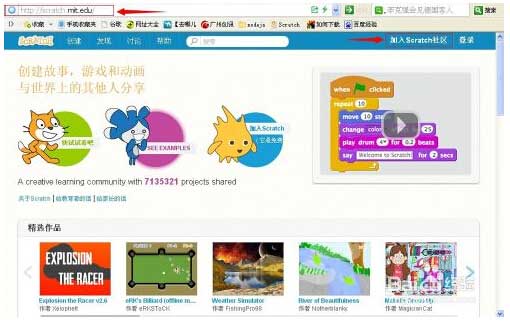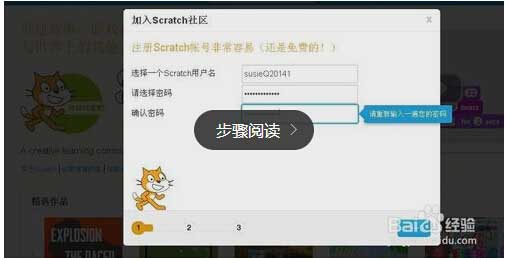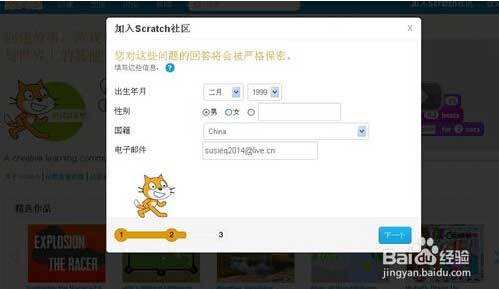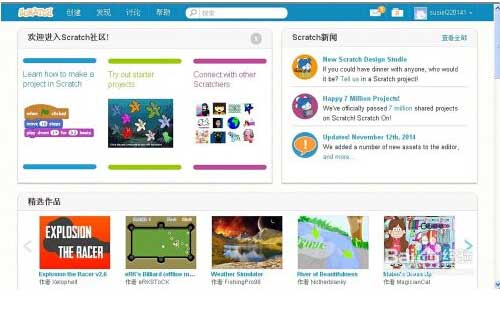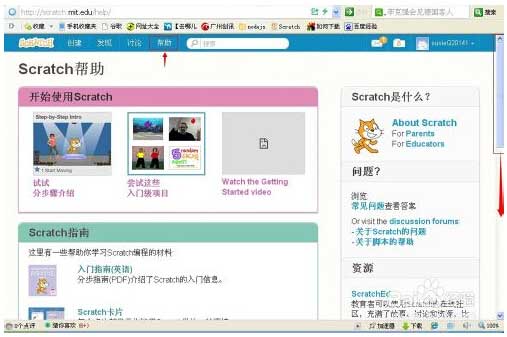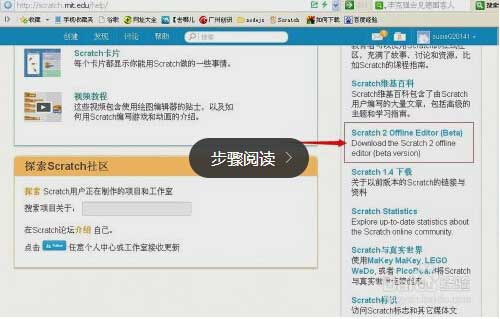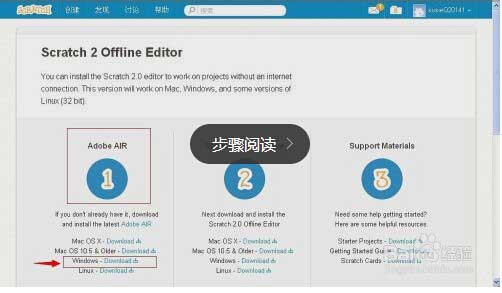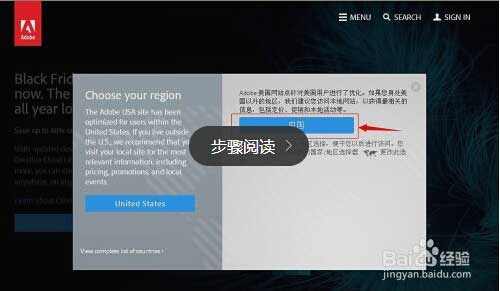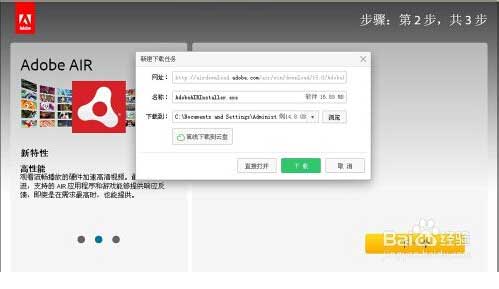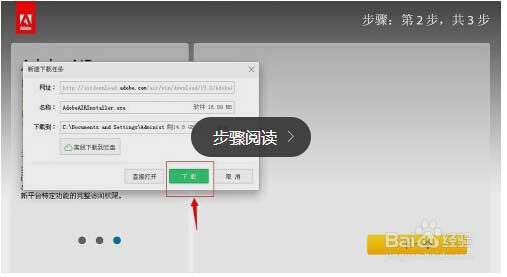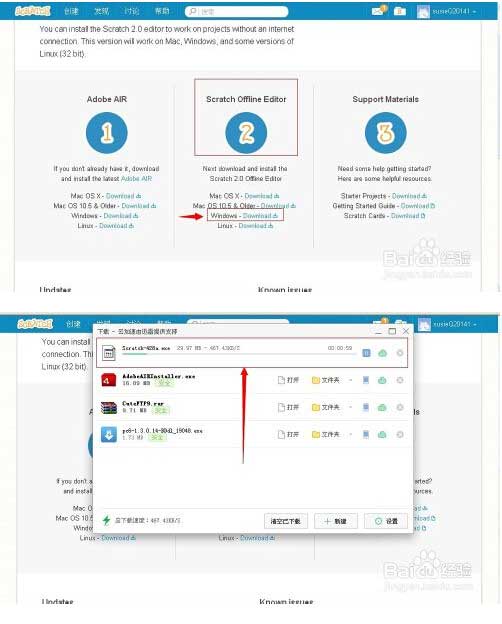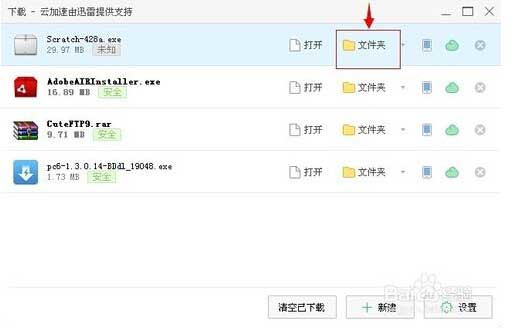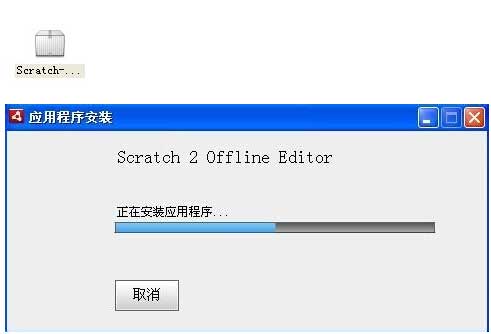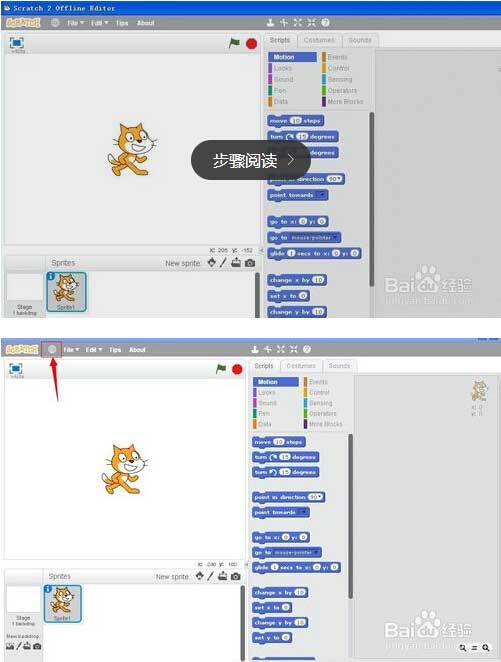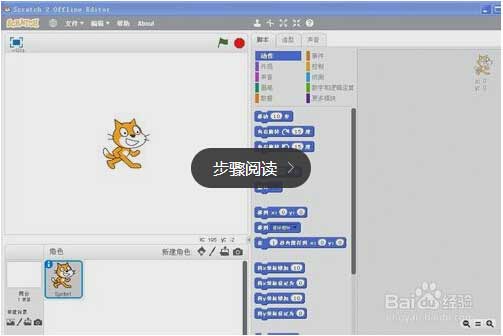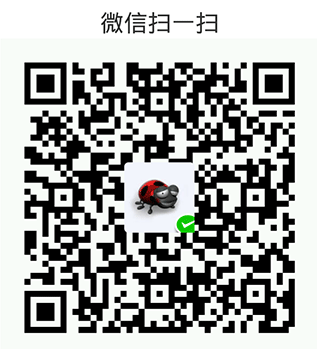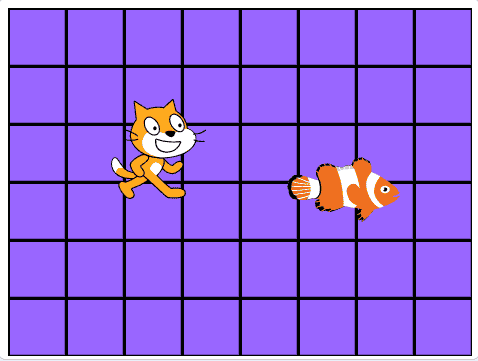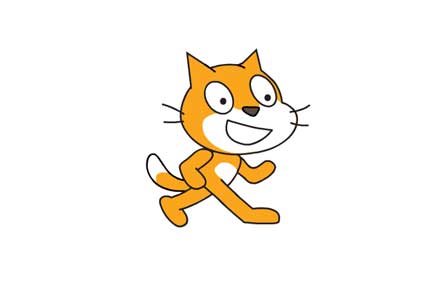Scratch现在已经更新到2.0版了,自更新后,很多同学下载该软件后安装时觉得好象跟以前的旧版本不一样了,今天,我们就来一起学习scratch最新版本的下载与安装方法。
工具/原料
能上网的电脑
方法/步骤
1、进入麻省理工学院的网站,点加入Scratch社区;
2、在出现的对话框中创建一个用户名,设置好密码,将用户名和密码记在笔记本上,以防忘记;
3、点下一个,继续填写出生年月、性别、国籍、电子邮件;
4、加入Scratch社区成功,点“OK,我们 开始吧!
5、进入Scratch主页面
6、在出现的页面点“帮助”,将右边的滚动条向下拉;
7、点Scratch 2 offline Editor(Beta)下载软件;
8、先点Adobe AIR,windows - Download,下载 (windows 操作系统版本)
9、在出现的Adobe AIR中点立即下载,以便开发人员将同一代码打包到 Windows 和 Mac OS 桌面设备以及 iOS 和 Android 设备的原生应用程序和游戏中
10、点“中国
11、点立即下载,然后点下一个,直至完成
12、再点Scratch offline Editor,windows - download,下载程序
13、点文件夹,找到刚才下载的程序,双击安装
14、安装完毕,进入 Scratch界面,默认的是英语,我们可以点第一个球形标志,直接将下拉箭头往下拉,找到简体中文,点一下就可以将Scratch改为中文
在Scratch里,我们可以创建动画,开发游戏,设计艺术、音乐、故事....你还在犹豫什么,赶快下载Scratch程序,加入到Scratch社区,共享我们的创意,分享我们的快乐吧!
本站内容未经许可,禁止任何网站及个人进行转载。